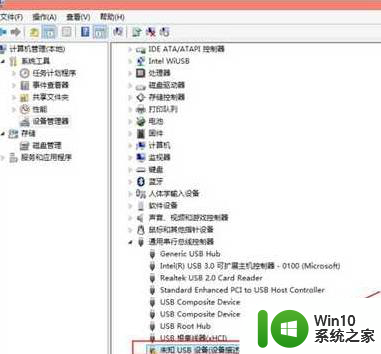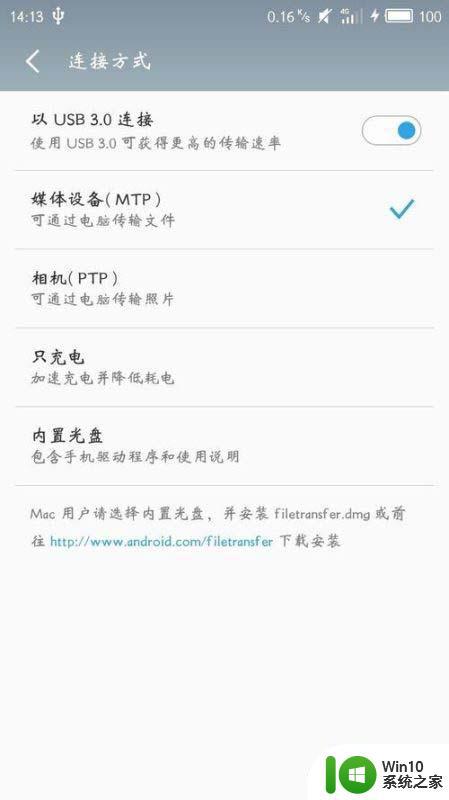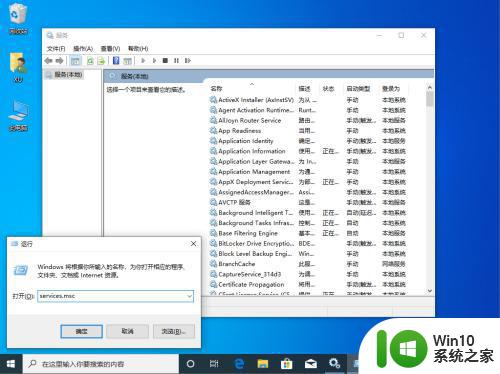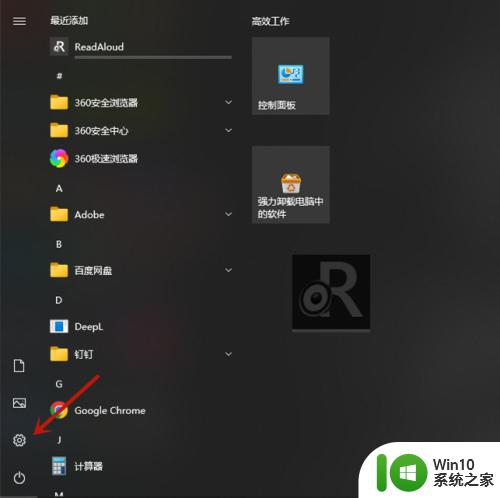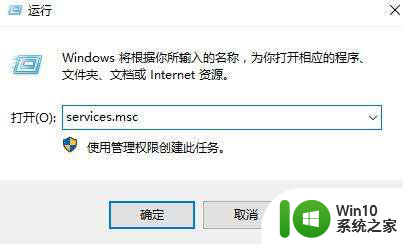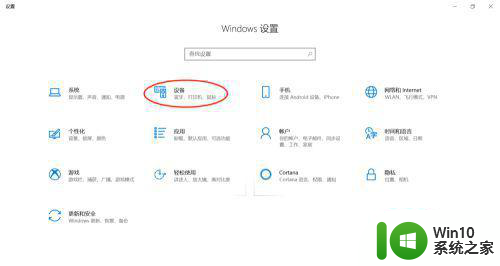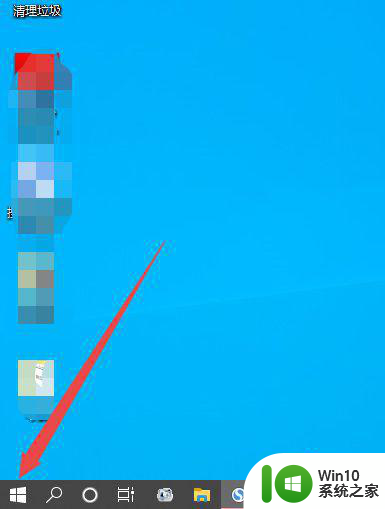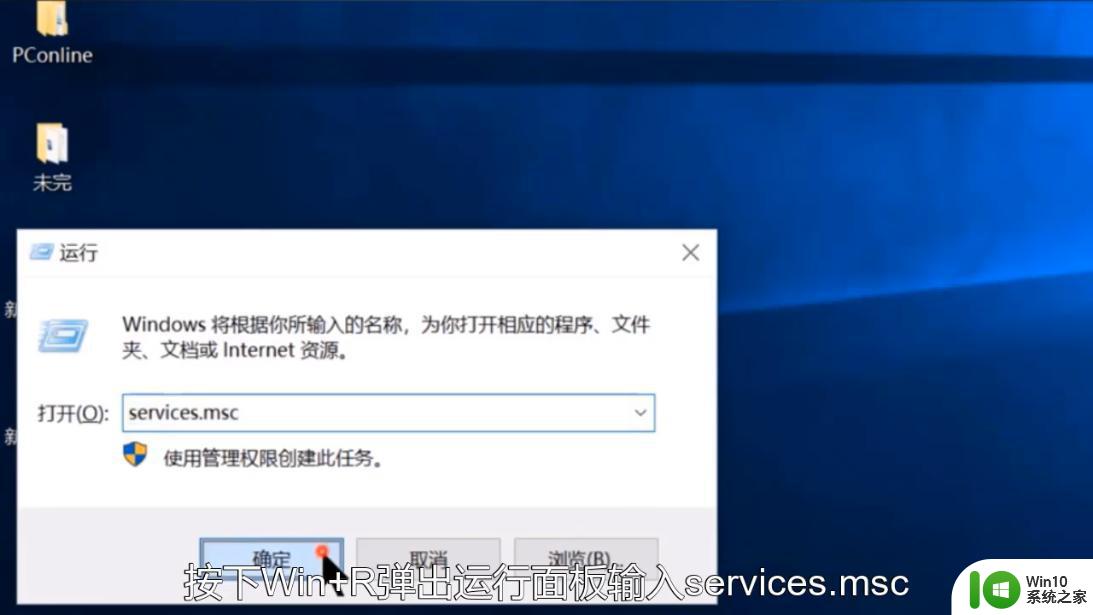win10连不上windows mobile设备中心的修复方法 win10无法连接windows mobile设备中心的解决办法
在使用Windows 10系统时,有时候我们会遇到无法连接Windows Mobile设备中心的问题,这个问题可能会导致我们无法与手机进行数据传输和管理,给我们的工作和生活带来一定的困扰。幸运的是我们可以通过一些简单的修复方法解决这个问题。在本文中我们将分享一些解决Windows 10无法连接Windows Mobile设备中心的有效办法,帮助大家快速解决这一问题。
具体方法如下:
1、点击开始,运行(或者按win+R),输入services.msc回车。
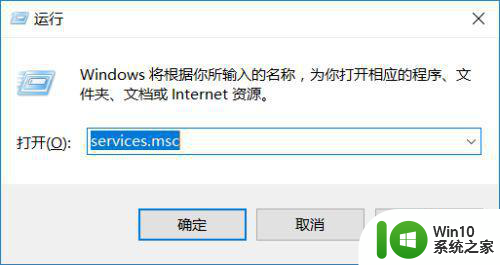
2、在弹出的服务窗口中找到windows mobile设备连接选项。
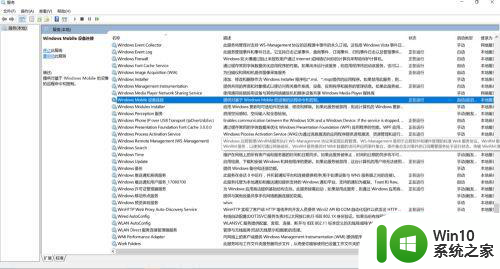
3、右击此选项,点击属性。
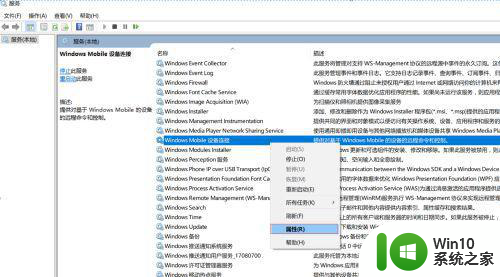
4、在弹出的属性窗口中找到登录选项卡,并选择登录身份为本地系统账户。
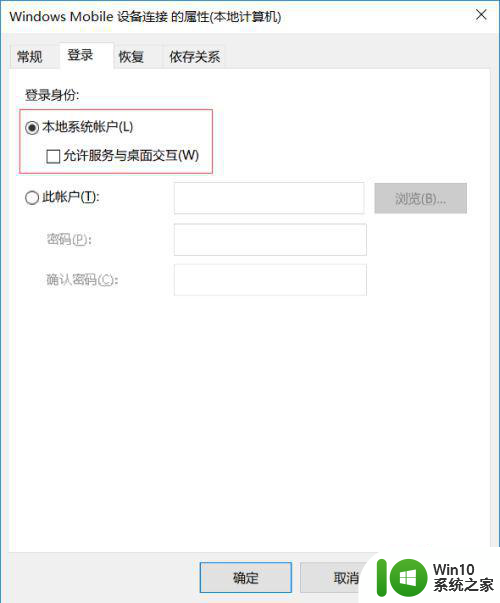
5、然后在属性选项卡中找到常规选项卡,将启动类型选择自动,点击启动按钮。
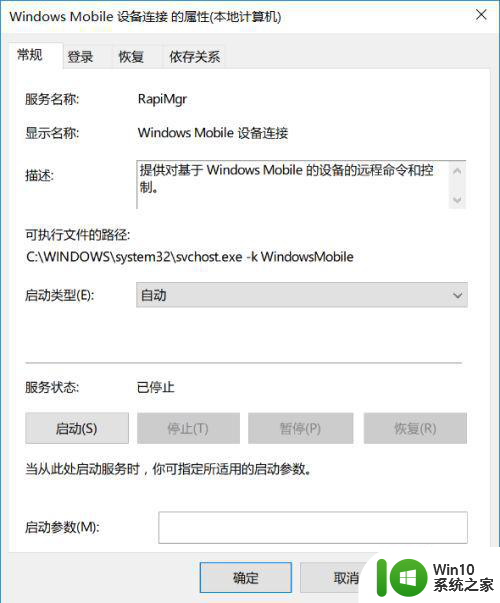
6、确认启动后,点击确认按钮退出属性对话框。
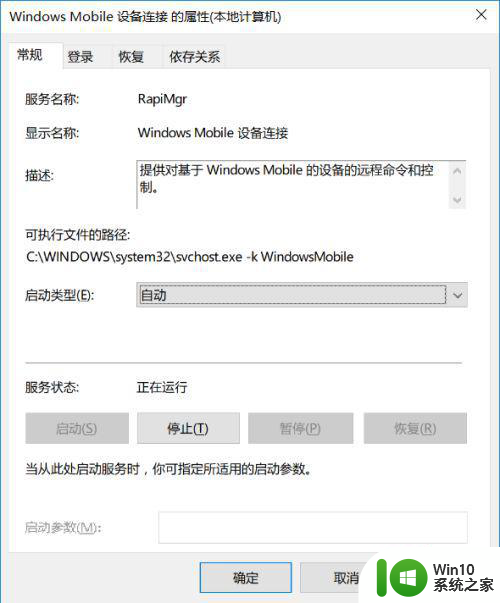
7、完成以上操作即可实现windows mobile设备的连接。

以上是修复win10无法连接到Windows Mobile设备中心的方法的全部内容,如果遇到此问题,您可以根据以上操作进行解决,非常简单快速且一步到位。